O mulțime de jocuri Windows, atunci când rulează pe Linux poatemanipula rezoluția nativă de afișare a sesiunilor desktop Linux și schimbă-le la dimensiunea greșită. Rezolvarea schimbării rezoluțiilor pentru jocuri este o supărare severă și este un lucru pe care mulți utilizatori Linux ar dori să știe să remedieze. Iată, așadar, cum să împiedicați jocurile Windows să schimbe rezoluția monitorului pe Linux.
Metoda 1 - schimbați modul de afișare a jocului în fereastră

O modalitate de a preveni jocurile Windows pe care le rulează pe Linuxvia Wine înseamnă să accesați setările jocului și să-l schimbați în modul „fereastră”. Pentru a seta jocul în modul fereastră, localizați „Setări”, urmate de „Video” și setați-l în modul „Fereastră”.
Modul Windows plasează jocul într-o fereastră, ca orice alt program de pe desktop-ul dvs. Linux, ceea ce îl va împiedica să manipuleze dimensiunea afișajului (ceea ce face jocurile Windows adesea pe Linux.
Rețineți că toate jocurile sunt diferite șieste posibil ca jocul pe care îl jucați prin intermediul Wine pe Linux să nu accepte modurile pe ecran complet. Dacă acesta este cazul, va trebui să încercați o parte din cealaltă metodă cuprinsă în acest ghid.
Metoda 2 - instalați jocuri în Proton prin SteamPlay
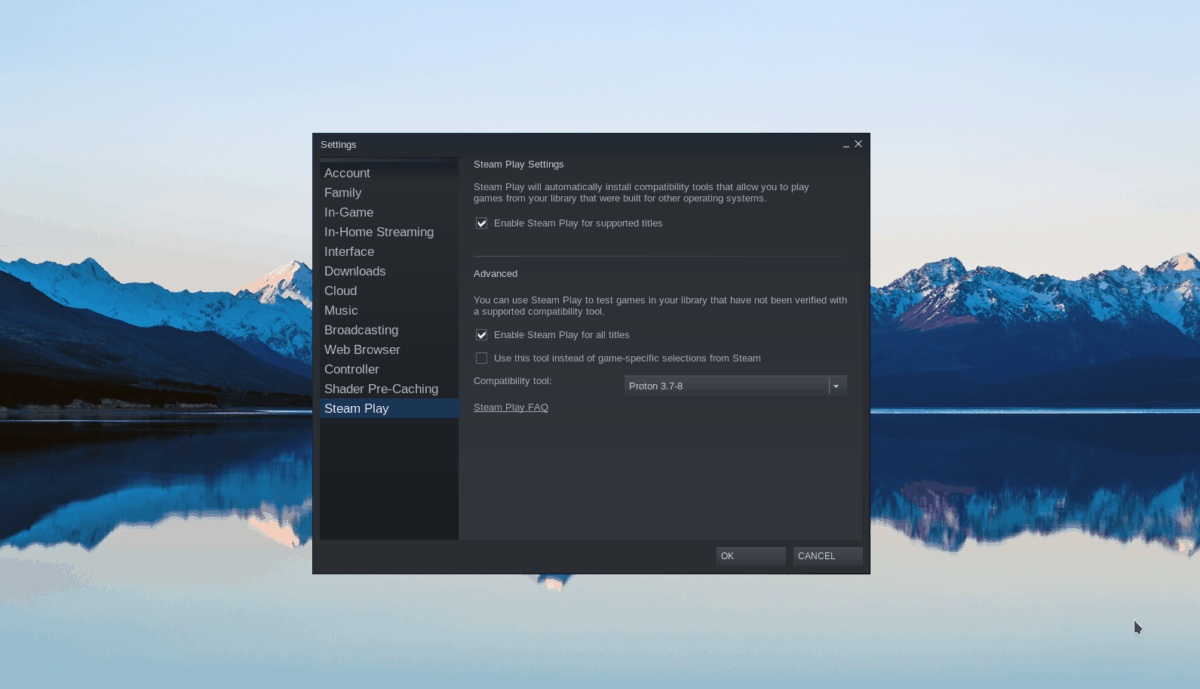
Proton și SteamPlay sunt tehnologii care Valvea lucrat pentru a îmbunătăți pe scară largă vinurile generice pe Linux și modul în care gestionează jocurile video. De departe, unul dintre cele mai bune lucruri despre această nouă tehnologie este faptul că necesită o configurație mică sau nicio, și vine, de asemenea, cu mai multe corecții Linux care permit jocurilor Windows să funcționeze mai bine decât ar face pe tradiționalul Wine. Există mult mai puține probabilități ca aceste jocuri Windows să se încurce cu rezoluția ecranului desktop-ului dvs. Linux în timpul jocului cu SteamPlay.
Accesați SteamPlay / Proton pe Linux
Pentru a instala jocuri prin această metodă, tot ce esteeste necesar să instalați cea mai recentă versiune de Steam. Pentru a face acest lucru pe Linux, accesați Pkgs.org și obțineți aplicația care funcționează pe sistemul dvs. de operare Linux la alegere.
După ce ai primit cea mai recentă versiune a LinuxClientul Steam funcționează și funcționează, faceți clic aici pentru a urma ghidul nostru detaliat despre activarea SteamPlay pe Linux. Apoi, căutați un joc în biblioteca Steam și faceți clic pe butonul „instala” pentru a-l funcționa cu SteamPlay!
Metoda 3 - utilizați funcția desktop virtual Wine
Wine are o caracteristică încorporată numită „virtualdesktop. ”Când este activată, această caracteristică poate fi utilizată pentru a genera un spațiu sigur, asemănător cu Windows, pentru a executa programe în care niciuna dintre aplicațiile care rulează nu interacționează cu cele Windows.
Funcția desktop virtual nu este foarte cunoscutăpentru utilizatorii Linux de pe Wine și mulți nu se deranjează să se încurce cu asta din cauza asta. Cu toate acestea, dacă executați jocuri Windows pe Linux prin Wine și nu puteți utiliza SteamPlay sau nu puteți activa modul cu ferestre în cadrul jocului, aceasta este cea mai bună pariu.
Înainte de a începe
Funcția desktop virtuală din Wine este accesibilăîn aproape fiecare versiune a vinului - chiar și în cele vechi. Acestea fiind spuse, dacă vă confruntați cu probleme grafice atunci când jucați jocurile dvs. Windows, este o idee grozavă să obțineți Wine la zi, deoarece include tone de patch-uri grafice și îmbunătățiri pentru jucători.
Pentru a actualiza ultima versiune stabilă a vinului,deschideți actualizatorul software Linux și instalați toate patch-urile software disponibile. Sau, luați în considerare să urmați ghidul nostru pentru a afla cum să faceți upgrade de la versiunea de vin pe care o executați în prezent la versiunea 4.
Detectați rezoluția desktop
Cel mai bun mod de a utiliza desktopul virtual Winecaracteristică este de a-l imita pe rezoluția exactă a ecranului monitorului. Deci, înainte de a seta desktopul virtual Wine pentru a utiliza rezoluția monitorului, trebuie să vă dați seama ce este.
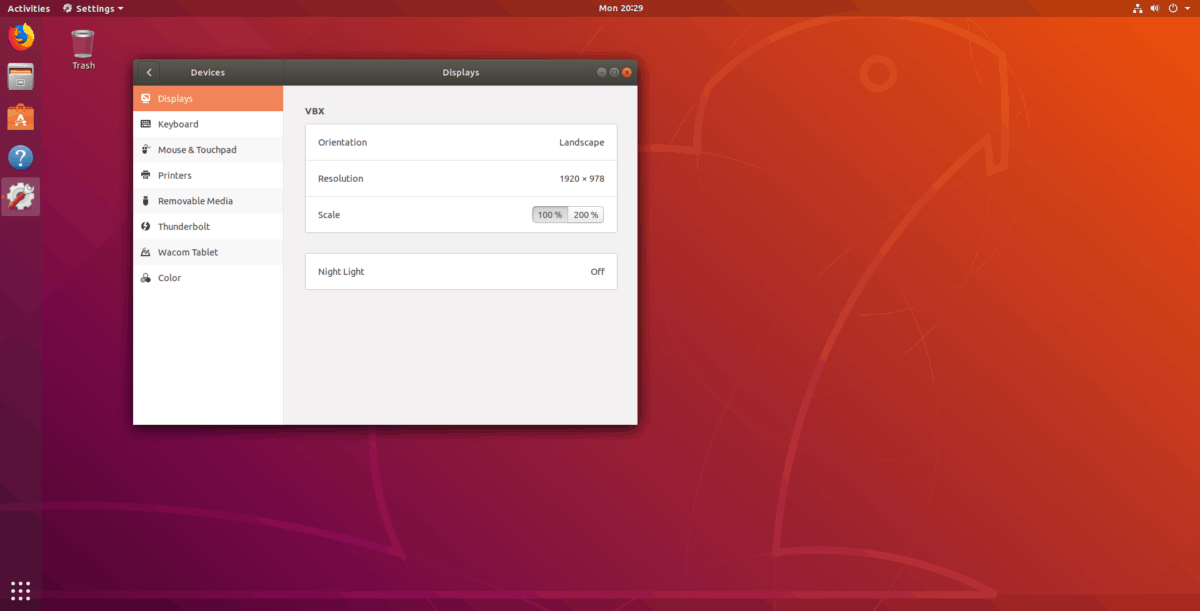
Căutați în cadrul setărilor de afișare de pe desktop-ul dvs. Linux „afișare” sau „rezoluție” și deschideți-l. Ar trebui să imprime rezoluția. Sau deschideți o fereastră de terminal apăsând Ctrl + Alt + T sau Ctrl + Shift + T pe tastatură și introduceți una dintre comenzile de mai jos.
xdpyinfo
xdpyinfo | grep "dimensions:"
xrandr
xrandr | grep "*"
Mențineți fereastra terminalului deschisă, deoarece va fi afișată informația despre dimensiunea afișajului, deoarece veți avea nevoie mai târziu.
Setați virtual desktop desktop
Toată configurația pentru Wine se face în interiorul aplicației de configurare Wine. Pentru a accesa această aplicație, apăsați Alt + F2 pe tastatură pentru a deschide lansatorul rapid al desktopului. Apoi, scrieți următoarea comandă în fereastra de lansare pentru a accesa setările Wine.
winecfg
Cu fereastra de configurare a configurației vinului deschisă, veți vedea mai multe pagini de file diferite din care să alegeți. Localizați fila numită „Grafică” și faceți clic pe ea cu mouse-ul pentru a o accesa.
În pagina „Grafică”, localizați „Emulați un virtualdesktop ”și bifează caseta de lângă ea pentru a activa funcția. Apoi, mergeți mai jos în zona „Dimensiune desktop” și scrieți în rezoluția de afișare a monitorului.
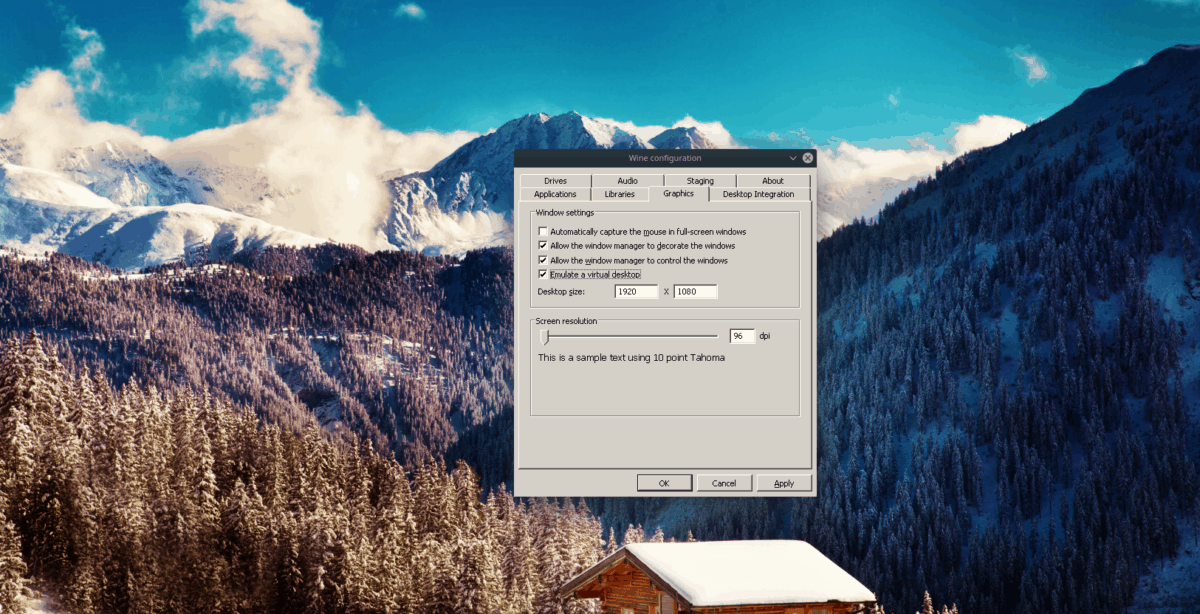
Faceți clic pe butonul „Aplicați” pentru a schimba setărileși activați funcția desktop virtual Wine. Odată activată, toate jocurile Windows care rulează pe Linux nu vor putea manipula rezoluția ecranului pe computer.

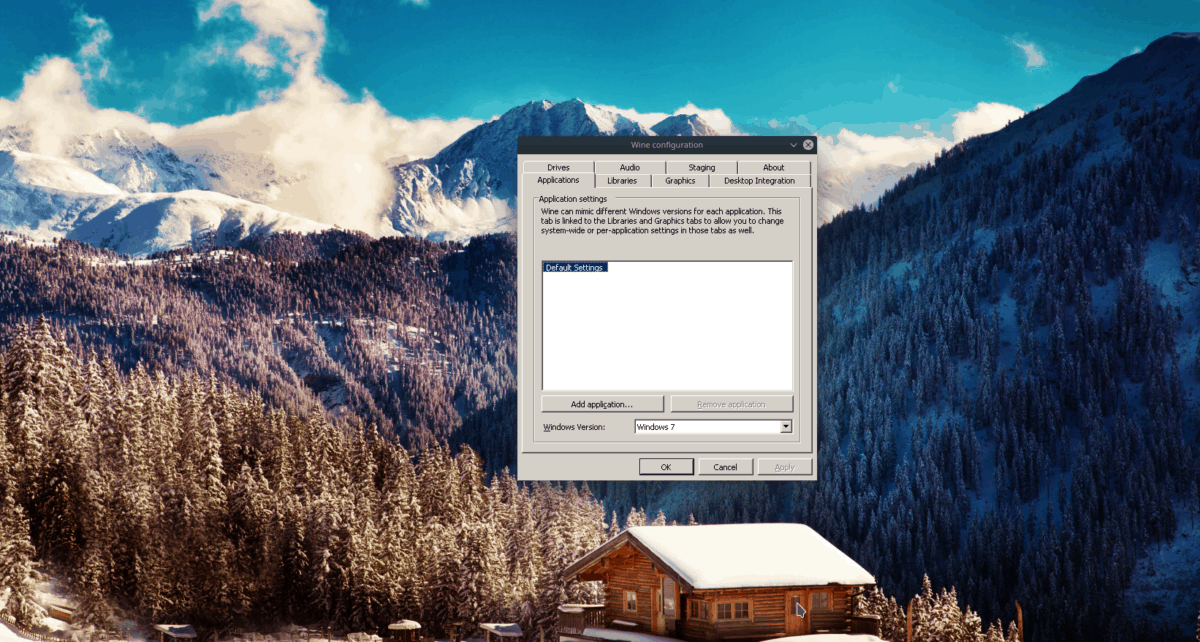












Comentarii